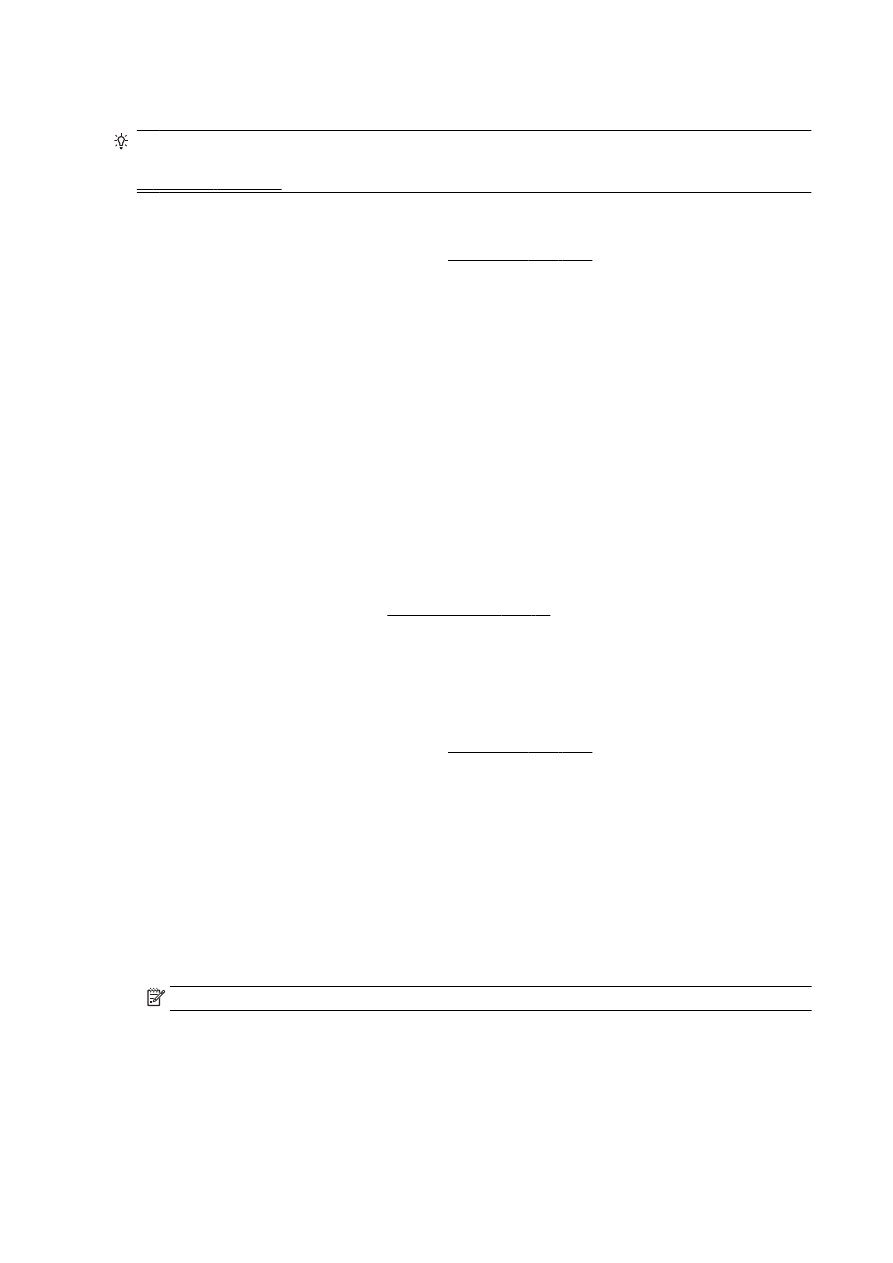
인쇄
힌트
: 이 프린터에는
HP ePrint 지원 프린터를 이용해 언제 어디서라도 추가 소프트웨어나 프린터 드
라이버
없이 문서를 인쇄할 수 있는
HP 무료 서비스인 HP ePrint 가 포함되어 있습니다. 자세한 내용은
91페이지의 HP ePrint 을 참조하십시오.
소프트웨어에서
인쇄하려면
(Windows)
1.
용지함에
용지를 넣습니다
. 자세한 내용은 23페이지의 용지 넣기를 참조하십시오.
2.
소프트웨어에서
인쇄를 선택합니다
.
3.
사용
중인 프린터가 선택되었는지 확인합니다
.
4.
버튼을
클릭하여 등록 정보 대화 상자를 엽니다
.
소프트웨어
응용 프로그램에 따라 이 버튼의 이름은 등록 정보
, 옵션, 프린터 설정, 프린터 등록 정
보
, 프린터 또는 기본 설정이 됩니다.
5.
적합한
옵션을 선택합니다
.
●
레이아웃
탭에서 세로 또는 가로 방향을 선택합니다
.
●
용지
/품질 탭, 용지함 선택 영역의 용지 드롭다운 목록에서 적합한 용지 종류를 선택한 후, 품
질
설정 영역에서 적합한 인쇄 품질을 선택합니다
.
●
고급
버튼을 클릭하고
, 용지/출력 영역의 용지 크기 드롭다운 목록에서 적합한 용지 크기를
선택합니다
.
그
밖의 인쇄 옵션에 관한 내용은
49페이지의 인쇄 관련 팁을 참조하십시오.
6.
확인을
클릭하여 등록 정보 대화 상자를 닫습니다
.
7.
인쇄
또는 확인을 클릭하여 인쇄를 시작합니다
.
소프트웨어에서
인쇄하려면
(OS X)
1.
용지함에
용지를 넣습니다
. 자세한 내용은 23페이지의 용지 넣기를 참조하십시오.
2.
소프트웨어의
파일 메뉴에서 인쇄를 선택합니다
.
3.
사용
중인 프린터가 선택되었는지 확인합니다
.
4.
페이지
등록 정보를 지정합니다
.
인쇄
대화 상자에 옵션이 표시되지 않으면 다음을 실행합니다
.
●
OS X v10.6: 프린터 선택 옆에 있는 파란색 펼쳐보기 삼각형을 클릭하여 인쇄 옵션에 액세스
합니다
.
●
OS X Lion 및 Mountain Lion: 자세히 표시를 클릭하여 인쇄 옵션에 액세스합니다.
참고
: 프린터에 다음 옵션을 사용할 수 있습니다
. 옵션 위치는 응용 프로그램마다 다릅니다.
●
용지
크기를 선택합니다
.
●
용지
방향을 선택합니다
.
●
크기
조정 비율을 입력합니다
.
5.
인쇄를
클릭합니다
.
42 3 장 인쇄
KOWW
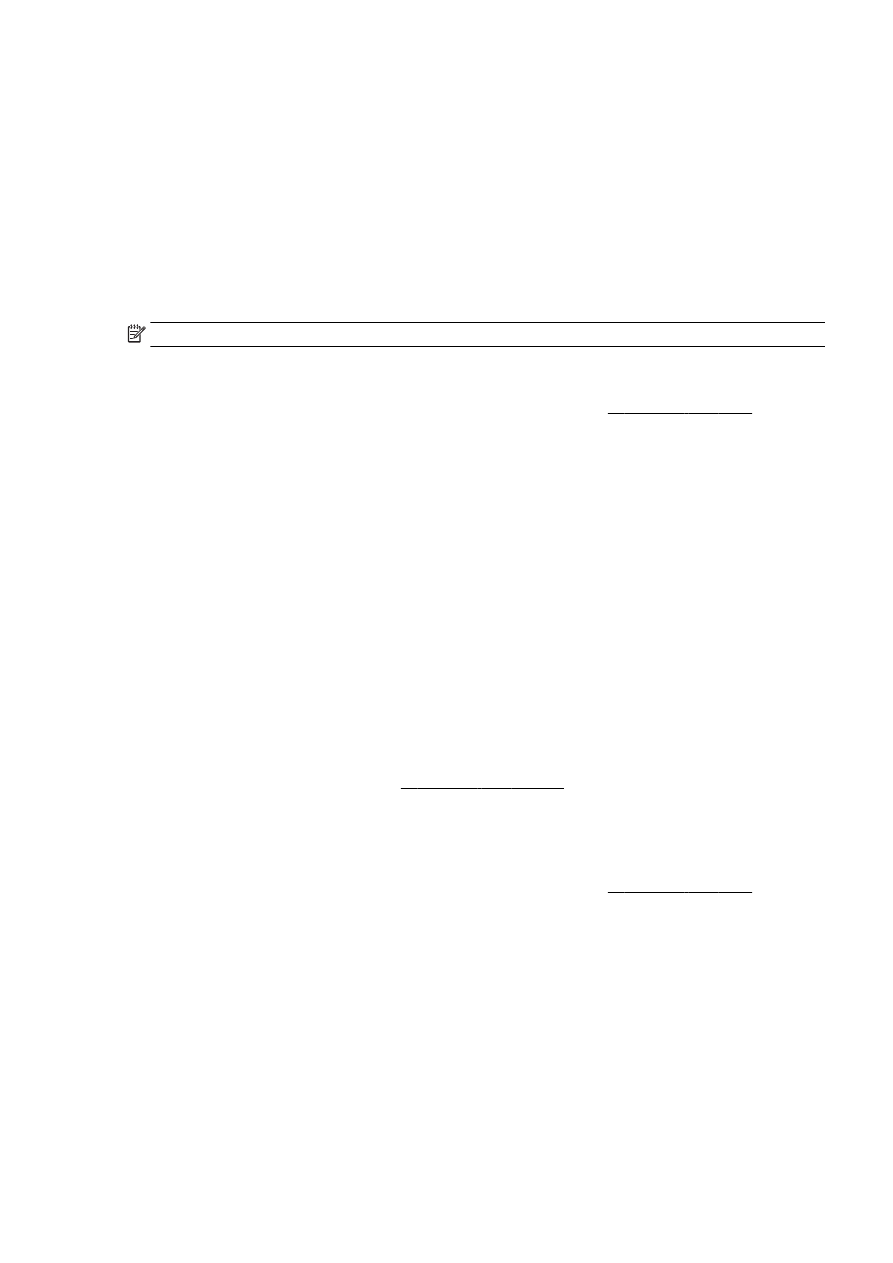
봉투에
인쇄
다음에
나오는 특성을 지닌 봉투는 사용하지 마십시오
.
●
매우
미끈한 마감처리
●
접착제가
붙어있거나 창 또는 걸쇠가 있는 봉투
●
가장자리가
두껍고 일정치 않거나 말려 있는 봉투
●
주름
또는 찢김 등의 손상 있는 봉투
프린터에
넣은 봉투의 접은 부분은 선명하게 주름져 있어야 합니다
.
참고